티스토리 뷰
소스를 효율적으로 관리하기 위해 깃허브(GitHub)를 가입했다.
깃허브(GitHuB) 회원가입 및 저장소 생성(Create Repository)하는 방법을 포스팅한다.
- GitHub란?
사용하기 까다로웠던 Git의 기능들을 GUI(Graphic User Interface)화 하여 유저가 사용하기 쉽게 만들어 놓은 원격 저장소이다.
Git 기본 기능인 commit, push, pull이 있고, merge, branch, pull request 등의 고급 기능 등을 전부 제공한다.
즉, GitHub는 Git의 기능들을 이용한 소스 코드 공유 사이트이다.
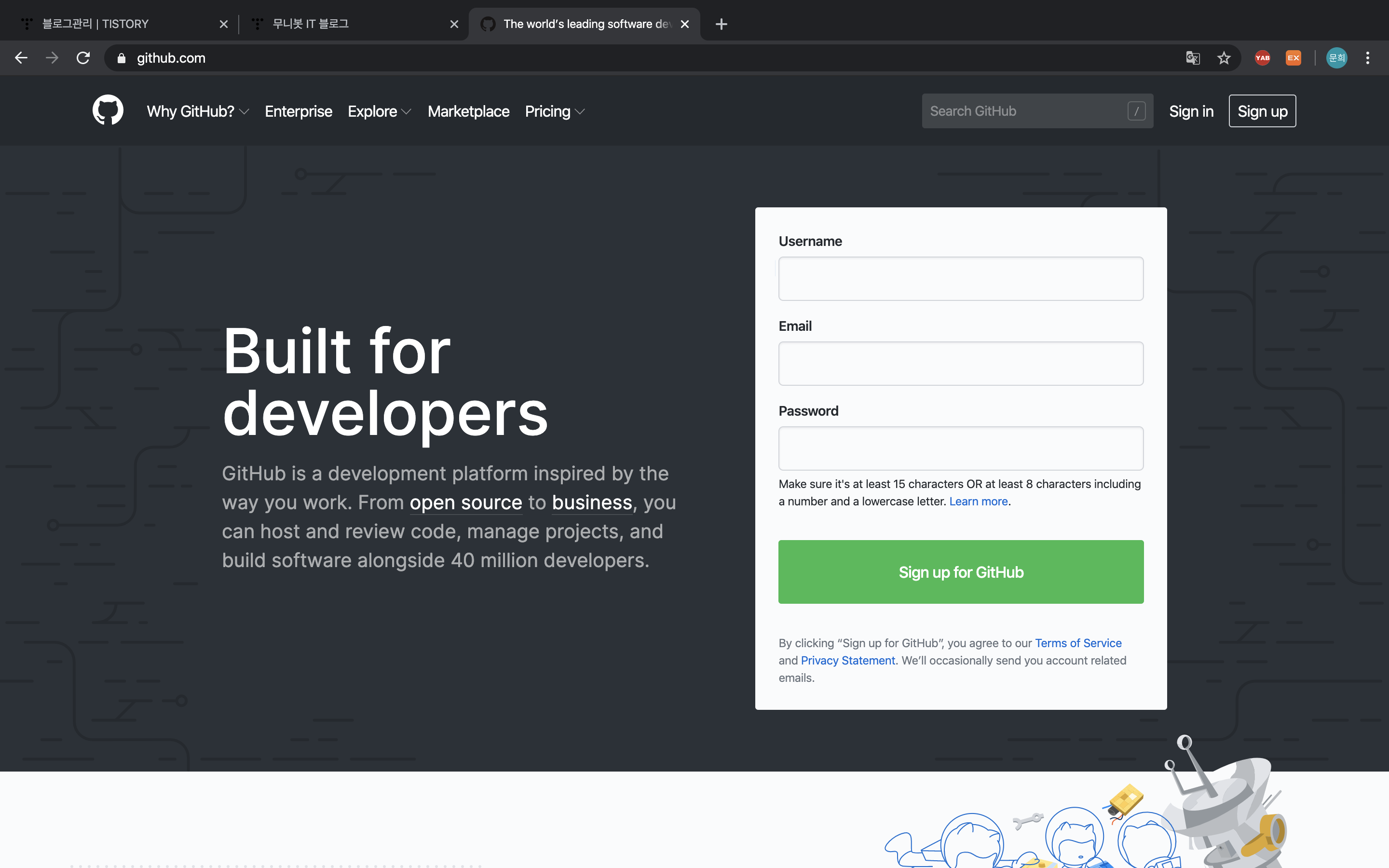
1) 깃허브 사이트로 접속한다. (아래 링크 참조)
Build software better, together
GitHub is where people build software. More than 40 million people use GitHub to discover, fork, and contribute to over 100 million projects.
github.com

2) Username, Email, password 를 입력한다.



3) Create your account 계정을 만드십시오.
verify your account 계정을 확인하세요.
확인해준다:)
로봇인지 아닌지 구별하는 창 중에 신호등이나 버스 사진은 많이 봤는데, 이미지 돌리는건 처음 본다.ㅋㅋ
확인을 완료한 뒤, Next를 클릭한다. (이메일 수신 관련은 자기 마음대로..)

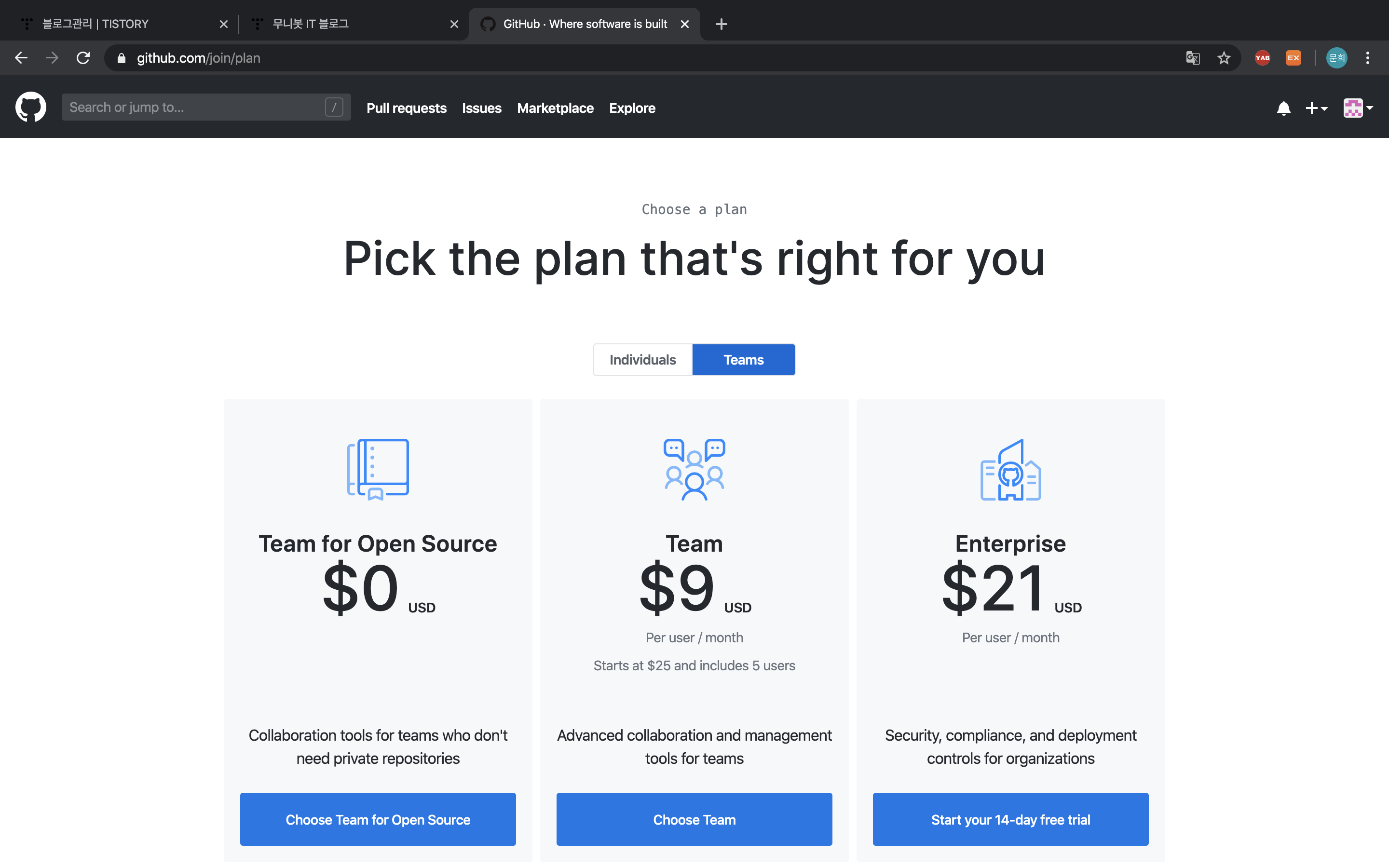
4) Choose a plan 플랜을 선택하세요.
Pick the plan that's right for you 당신에게 맞는 플랜을 고르세요.
individuals(개인)과 Teams(팀)으로 나누어진다.
나는 공부하면서 소스를 관리할 것 이기 때문에,
'individuals(개인)'의 'Free(The basic of GitHub for every developer)'를 선택했다

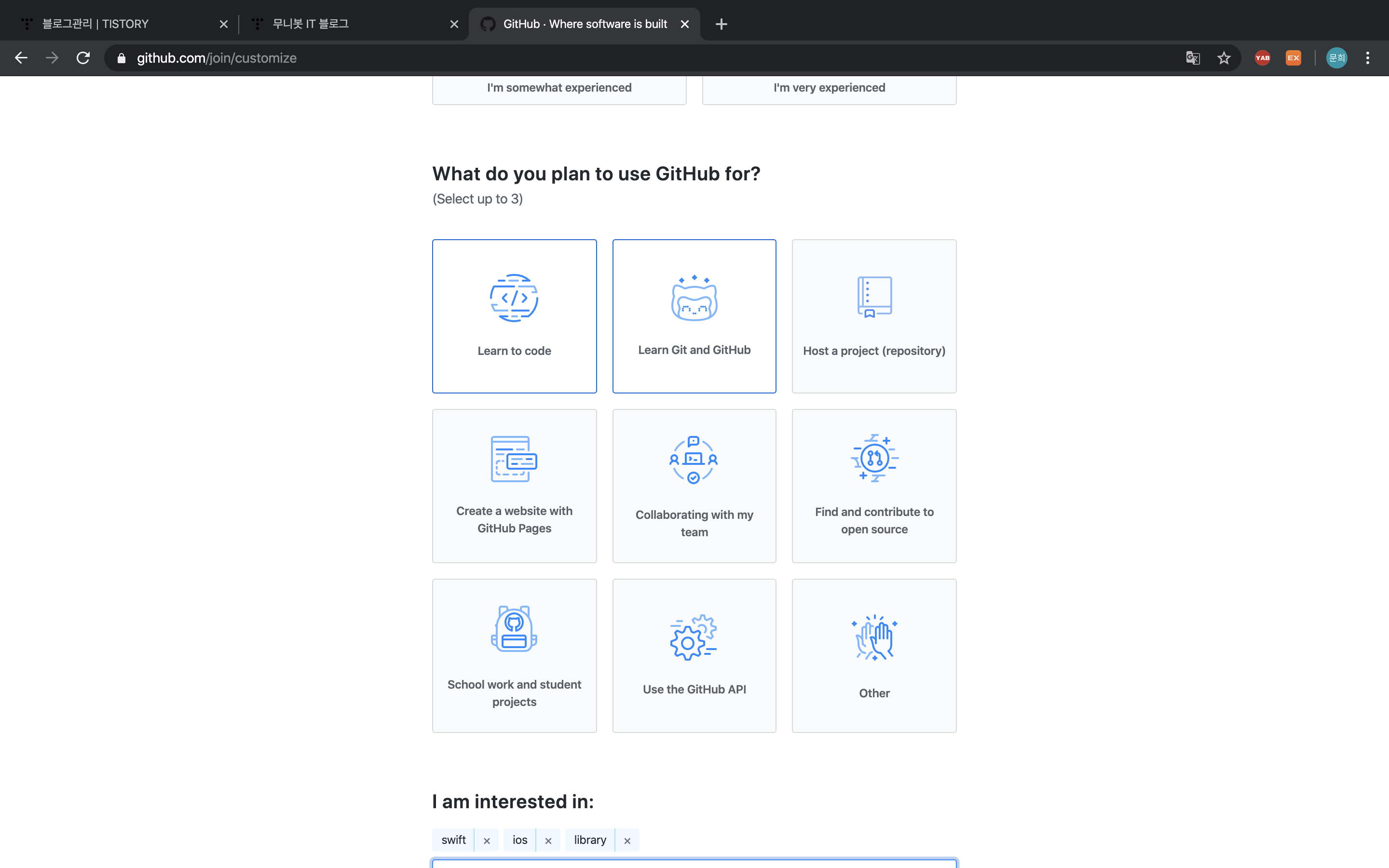

5) 설문조사(Skip 가능)
개발 경험이나 GitHub 사용 계획 등의 대한 답을 선택하고, 관심사를 입력한다.
완료 후 Complete setup을 클릭한다.

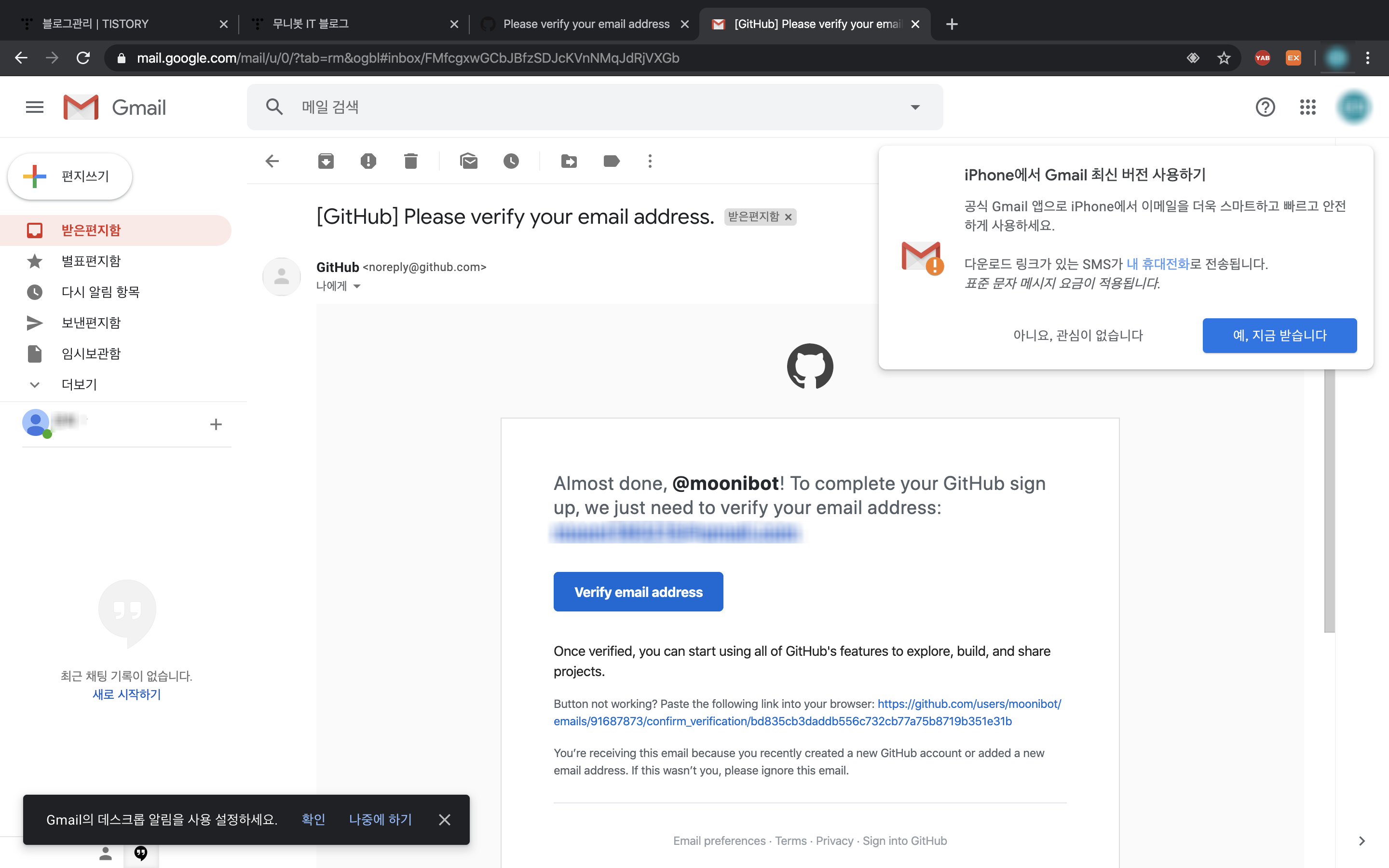
6) 이메일 인증
Please verify your email address.
GitHub에서 온 메일의 Verify email address 버튼을 클릭하면 가입이 완료된다.
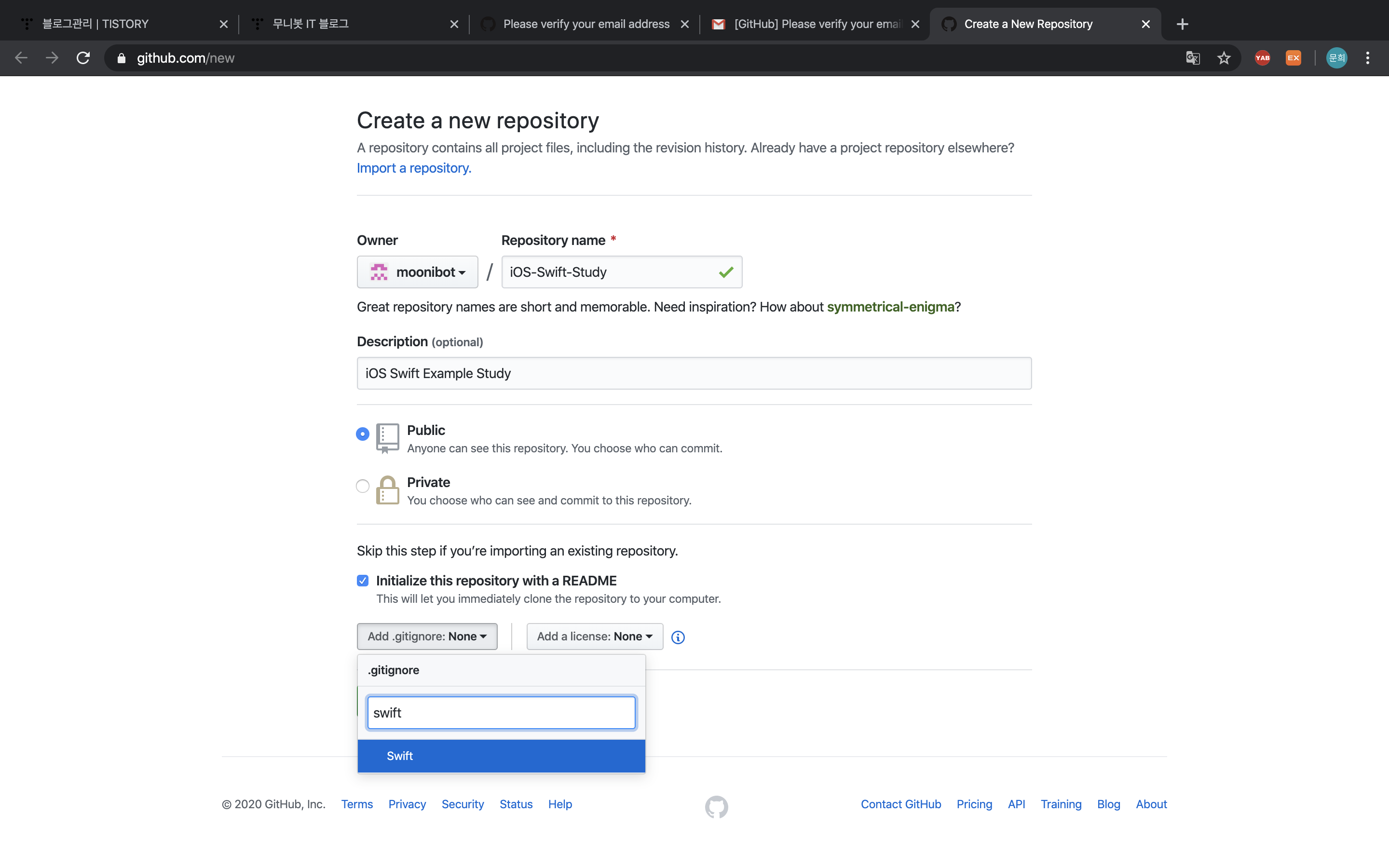
- 저장소 생성 방법 Create a new repository
1) Repository name : 저장소 이름 입력
2) Description : 설명 입력(Skip 가능)
3) Public : 공개 / Private : 비공개
4) Initialize this repository with a README : 저장소 소개글 생성 여부
5) Add.gitignore:swift : 깃(Git)에서 무시할 파일을 설정. 스위프트를 선택하면, 스위프트 프로젝트에 필요없는 파일들(build, test 등)을 깃(Git)에 업로드 하지 않도록 설정

6) 입력을 완료하면, Create repository 버튼을 클릭한다.
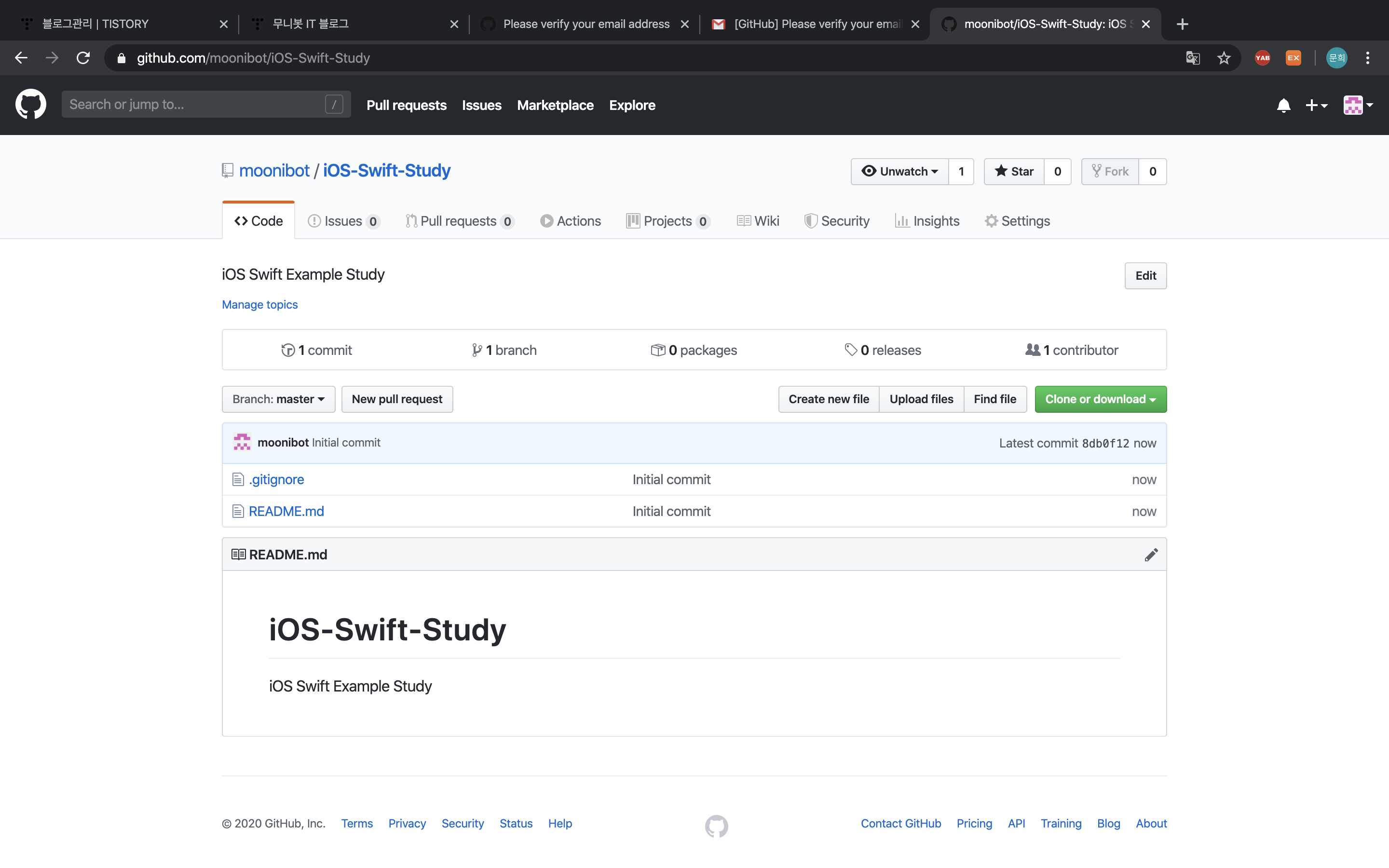
저장소가 생성된 것을 확인 할 수 있다:D
